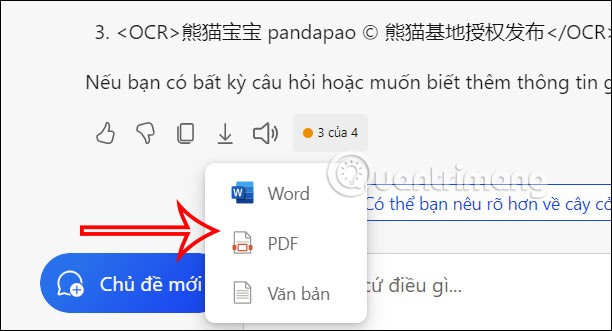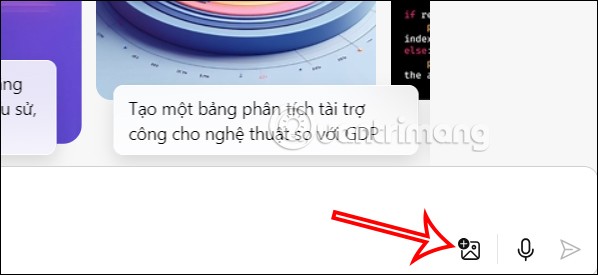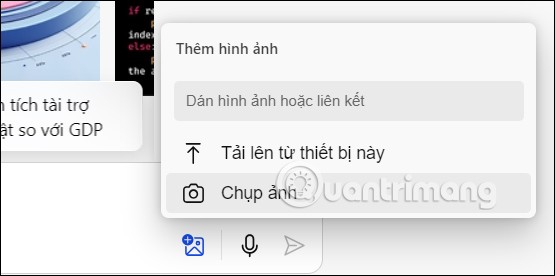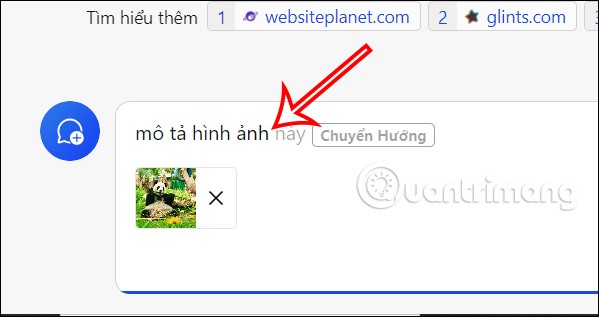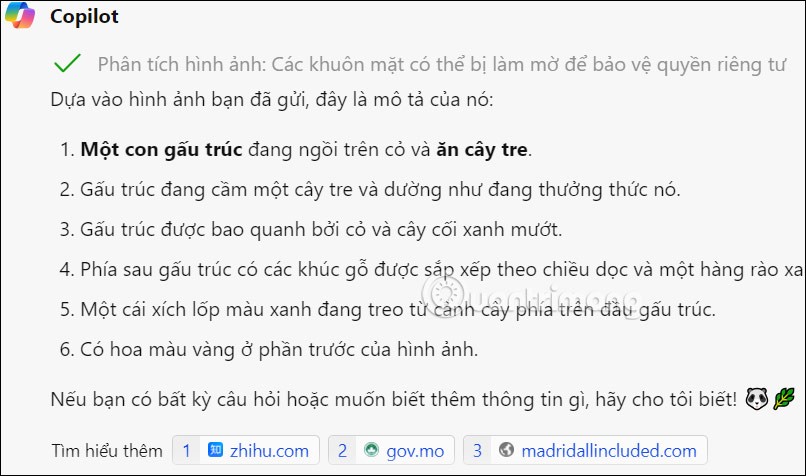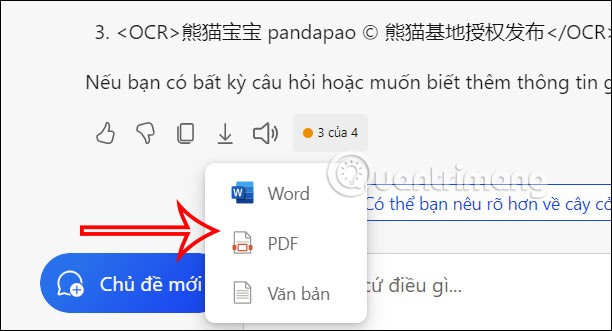Hiện tại hầu hết các dịch vụ AI đều hỗ trợ tạo ảnh bằng văn bản, triển khai ý tưởng của bạn thành những bức tranh nghệ thuật đặc sắc. Và người dùng cũng có thể chuyển ảnh thành văn bản, mô tả hình ảnh bằng văn bản trên Copilot. Với nội dung mô tả ảnh trên Copilot, bạn có thêm gợi ý để sử dụng nội dung mà Copilot cung câp cho những mục đích khác như nội dung tóm tắt tài liệu trên Copilot. Bài viết dưới đây sẽ hướng dẫn bạn chuyển ảnh thành văn bản trên Copilot.
Cách chuyển ảnh thành văn bản trên Copilot
Bước 1:
Tại giao diện trên Copilot, bạn nhấn vào biểu tượng hình ảnh để tải ảnh lên khung nhắn tin Copilot.
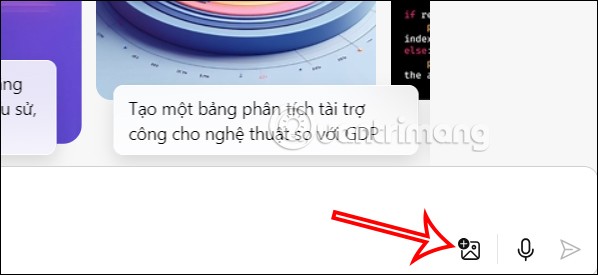
Sau đó chúng ta sẽ nhìn thấy 2 tùy chọn nơi lấy hình ảnh để tải lên Copilot.
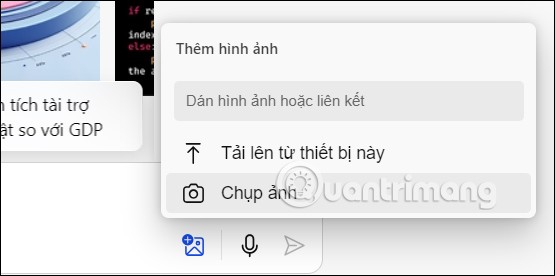
Bước 2:
Tiếp đến trong khung nhắn tin với Copilot bạn nhập yêu cầu mô tả hình ảnh rồi nhấn Enter để gửi như bình thường.
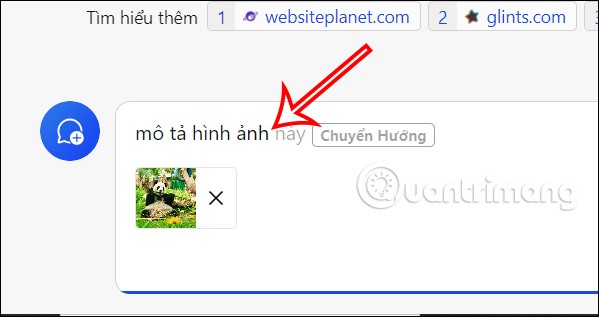
Bước 3:
Chúng ta chờ Copilot phân tích hình ảnh và sau đó mô tả hình ảnh tới bạn. Kết quả bạn sẽ nhìn thấy nội dung mô tả hình ảnh trên Copilot như hình dưới đây. Nội dung mô tả khả chi tiết và viết thanh danh sách với nội dung ngắn gọn, đầy đủ để người dùng dễ đọc nội dung.
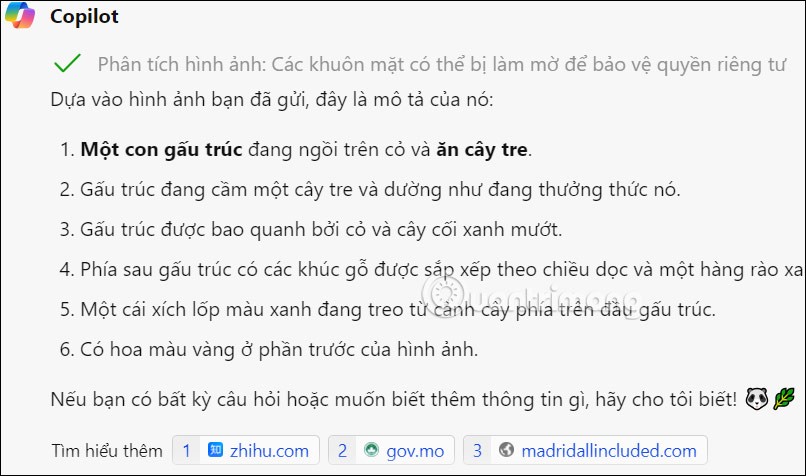
Bước 4:
Nếu bạn cần sử dụng nội dung mô tả ảnh này trên Copilot, bạn có thể nhấn biểu tượng copy hoặc nhấn biểu tượng download rồi chọn loại tập tin muốn tải nội dung mô tả hình ảnh xuống là xong.